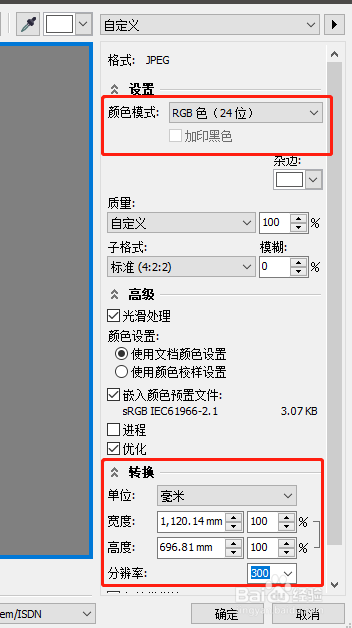1、我们打开CDR软件和需要导出的文件,我们现在就以图中的几个简单的图形演示。具体的操作方法都是一样的
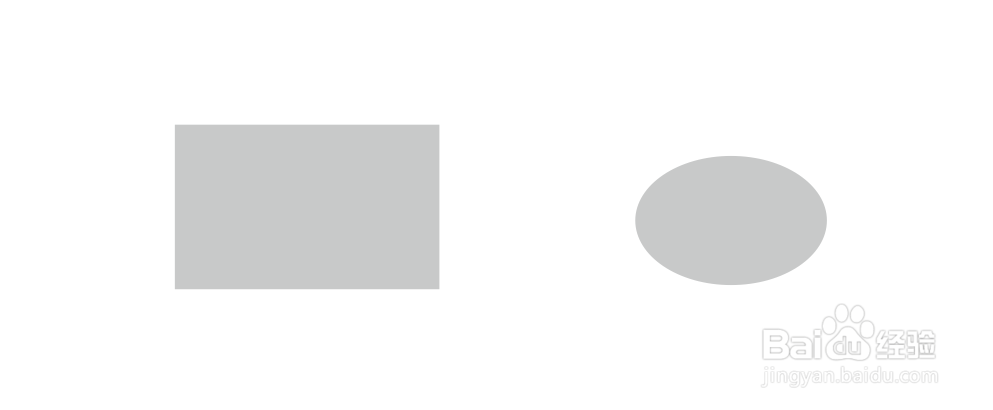
3、我们选择之后,然后按住快捷键“CTRL+E”,这个是导出的快捷键。点击后软件就会弹出导出的界面。

5、点击导出之后,又会出现一个导出图片的设置界面,我们选择RGB模式,在下面的转换设置可以修改分辨率和尺寸大小,设置完毕之后点击确定即可导出。
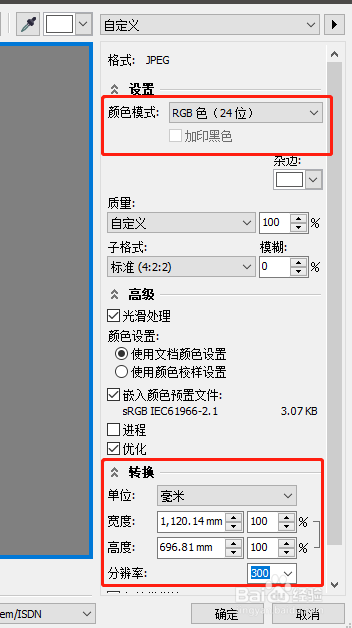
1、我们打开CDR软件和需要导出的文件,我们现在就以图中的几个简单的图形演示。具体的操作方法都是一样的
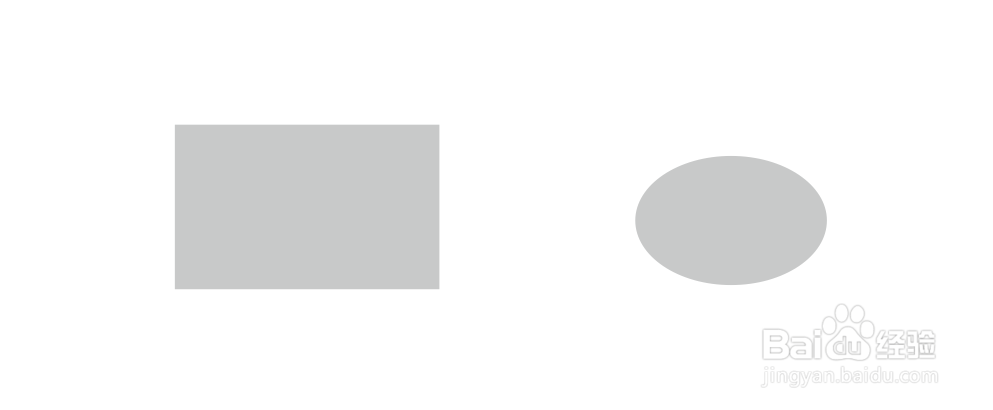
3、我们选择之后,然后按住快捷键“CTRL+E”,这个是导出的快捷键。点击后软件就会弹出导出的界面。

5、点击导出之后,又会出现一个导出图片的设置界面,我们选择RGB模式,在下面的转换设置可以修改分辨率和尺寸大小,设置完毕之后点击确定即可导出。